Kaip įkelti muzikos biblioteką į "Google Play" muziką

" "Google Play" muzika siūlo neribotą muzikos srautinių transliacijų prenumeratą, susietą su "YouTube Red", bet tai yra daugiau. Net jei muzika, kurią norite išklausyti, nėra "Google" transliacijos bibliotekoje, galite ją pridėti prie savo asmeninės "Google Play" muzikos bibliotekos ir klausytis iš bet kurio įrenginio.
Dar geriau, tai net ir tuo atveju, jei nesate "Google Play" muzikos mokėjimas apskritai. Tai nemokama funkcija, leidžianti naudotis muzikos kolekcija bet kur.
Jei ketinate įsigyti albumą, kurio negalima perduoti į "Google Play" muzikos visateisę prieigą, galbūt norėsite jį įsigyti "Google" Groti muzikos parduotuvę. Kai perkate albumus ar dainas "Google Play" parduotuvėje, ši muzika bus nedelsiant įtraukta į jūsų "Google Play" muzikos paskyrą, taip pat bus galima atsisiųsti.
SUSIJĘS: Kaip atsisiųsti filmus ir televizijos laidas norėdami juos žiūrėti Lėktuve (arba visur kitur neprisijungus)
Bet galbūt norėsite įsigyti muzikos iš kitų parduotuvių, tokių kaip "Amazon", nukopijuokite juos iš savo diskų arba tiesiog atsisiųskite muziką, kurios negalima naudoti "Google Play" muzikoje, ir ją į savo biblioteka. Jūs turite dvi galimybes tai padaryti.
Dainos, kurias bandysite įkelti, bus "suderintos", jei įmanoma. Tai reiškia, kad "Google" suteiks jums "Google" savo kopiją, galbūt suteiks jums geresnės kokybės dainos versiją nei įkelta. Jei "Google" neturi savo versijos dainos į failą, ji tiesiog įkelia ir saugo pateiktą dainos failą.
Pirmas variantas: dainų įkėlimas naudojant "Google Chrome"
Galite įkelti muziką tiesiai iš savo naršyklės , darant prielaidą, kad žiniatinklio naršyklė yra "Google Chrome". Tai idealu, jei tik įkeliate keletą dainų (o ne visą biblioteką). "Google Play" muzikos svetainėje spustelėkite viršutiniame kairiajame ekrano kampe esantį meniu mygtuką ir spustelėkite "Įkelti muziką".
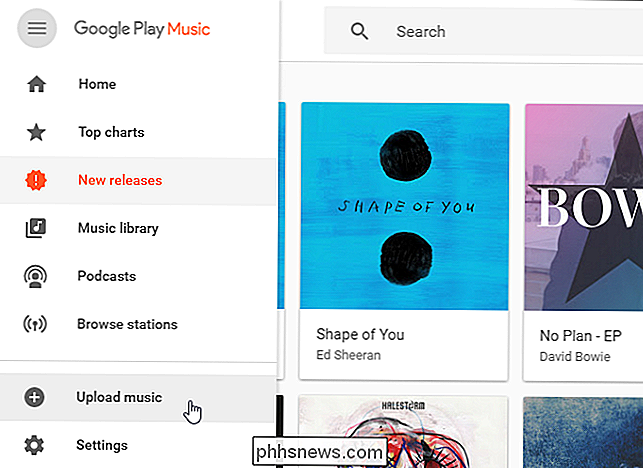
Vilkite ir numeskite individualius dainų failus ar aplankus, kuriuose yra dainų failų, iš savo kompiuterio vietinio disko į šį langą. Taip pat galite spustelėti mygtuką "Pasirinkti iš kompiuterio" ir naršyti į atskirus dainų failus.
Jei naudojate "iTunes", galite vilkti ir paleisti muziką tiesiai iš savo "iTunes" bibliotekos į puslapį.
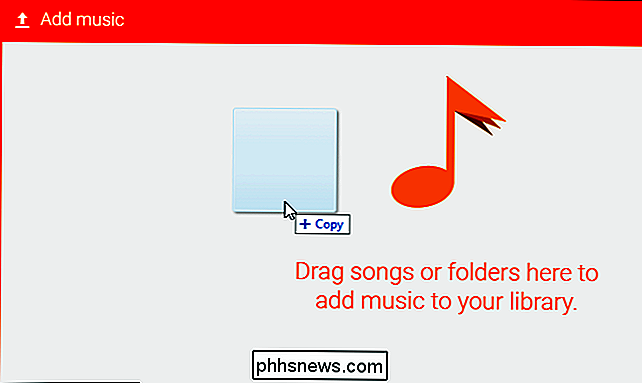
Antrasis variantas: automatiškai įkelti naują muziką naudodami muzikos tvarkyklę
"Google" taip pat siūlo atsisiųsti programą "Google Play" muzikos tvarkyklę "Windows" ir "macOS", idealiai tinka tiems, kurie turi dideles bibliotekas, kurias jie nori nuolat sinchronizuoti su "Google Music". Taip pat būsite paraginti jį naudoti, jei spustelėkite "Įkelti muziką" naršyklėje, kuri nėra "Chrome".
"Google Play" muzikos tvarkyklės įrankis yra ypač patogu, nes jis veikia fone kompiuteryje, stebint savo muzikos aplanką. Kai pridedate daugiau muzikos į savo muzikos aplanką - atsisiųsdami, kopijuodami ar perkate, "Google Play" muzikos tvarkyklė automatiškai įkelia jį į "Google Play" muzikos paskyrą. Tai bus prieinama "Google Play" muzikos programoje ir svetainėje visuose jūsų įrenginiuose.
Atsisiųskite ir įdiekite programą. Jums bus klausiama, ką norite daryti - pasirinkite "Įkelti dainas į" Google Play ". Ši programa taip pat leidžia atsisiųsti įkeltų arba įsigytų muzikos kopijų.
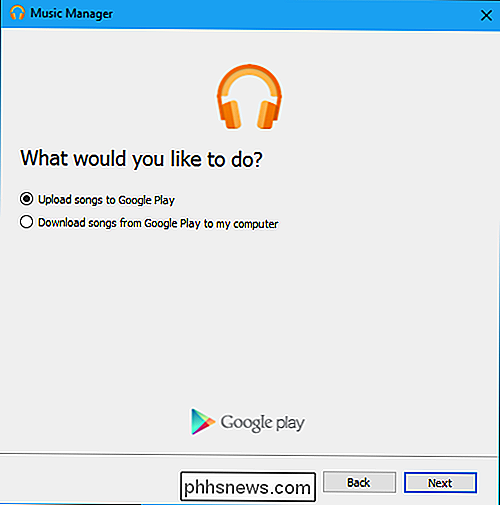
Pasirinkite vietą, kurioje jūsų muzika yra saugoma jūsų kompiuteryje. Jei jį išsaugojote savo "iTunes" arba "Windows Media Player" bibliotekoje, pasirinkite šią parinktį. Jei jis saugomas aplanke Mano muzika esant C: Users Name Music, pasirinkite šią parinktį. Jei tai kur nors kitur, pasirinkite parinktį "Kiti katalogai" ir pridėkite aplankus, kuriuose yra muzikos failų.
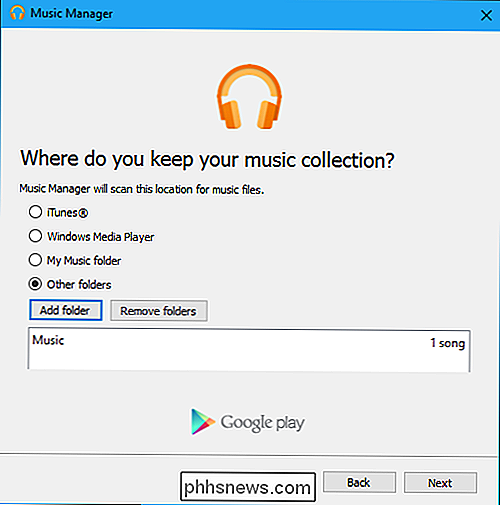
"Music Manager" programa pasiūlys stebėti vietoves, kurias pasirinkote naujoms muzikoms. Spustelėkite "Taip", o programa bus rodoma jūsų pranešimų srityje, automatiškai stebėsite ir įkelkite muzikos failus, kuriuos pridėsite į pasirinktą vietą kompiuteryje.
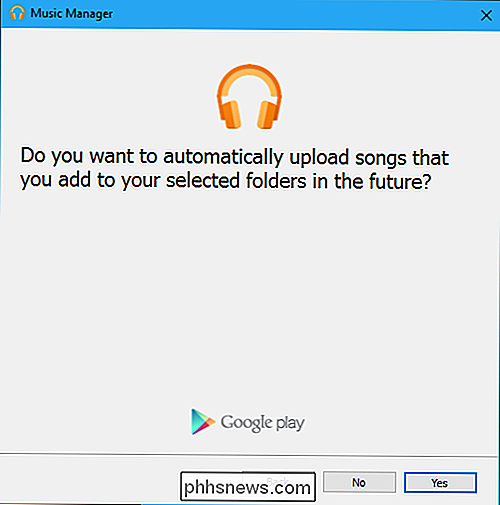
Norėdami stebėti įkėlimo procesą ir koreguoti, kuriuos aplankus šis įrankis žiūri, spustelėkite "Google" Groti muzikos tvarkyklės piktogramą savo sistemos dėkle.
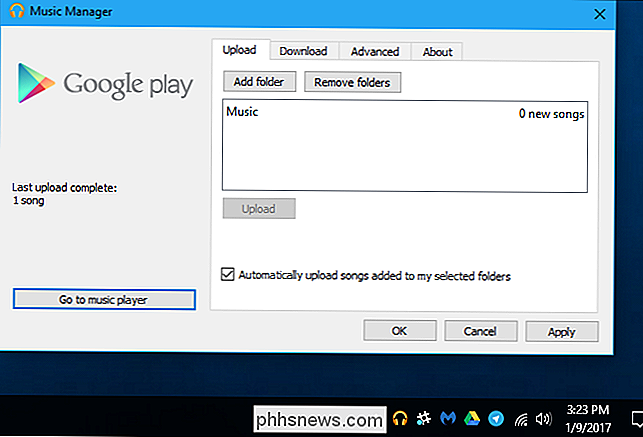
Surasti dainų paieška ir tvarkymas
Jei norite peržiūrėti tik įkeltas dainas, spustelėkite "Google Play" muzikos "Biblioteką" ir išskleidžiamajame meniu pasirinkite "Įsigyta ir įkelta".
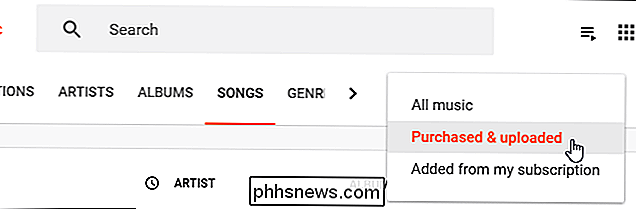
Jei jūsų įkeltoje dainoje nėra su ja susijusios susijusios žymos informacijos, galite jį patys pridėti. Dešiniuoju pelės mygtuku spustelėkite dainą "Google Play" muzikoje, pasirinkite "Redaguoti informaciją" ir įveskite atlikėją, dainos pavadinimą, albumo pavadinimą ir bet kokią kitą su dainą susijusią informaciją. Čia galite pridėti albumo meną.
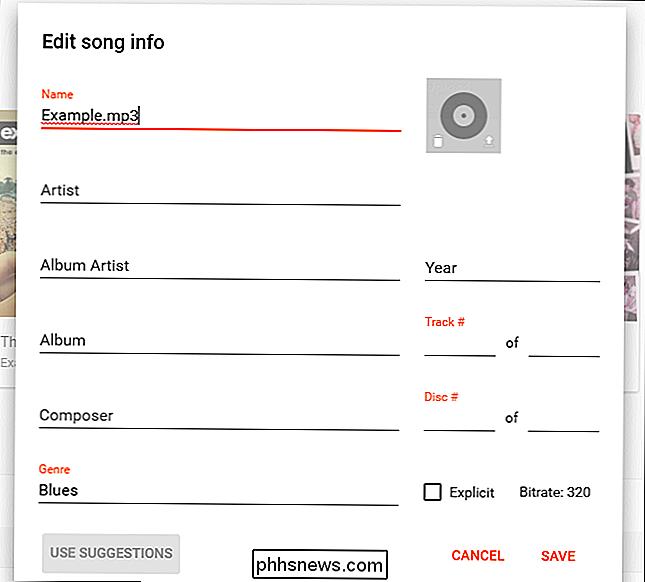
Galite įkelti iki 50 000 savo dainų. Norėdami patikrinti, kiek įkėlėte, spustelėkite "Google Play" muzikos meniu ir pasirinkite "Nustatymai". Po "Paskyra" apsilankykite skaičiuoklėje "Įkeltos dainos".
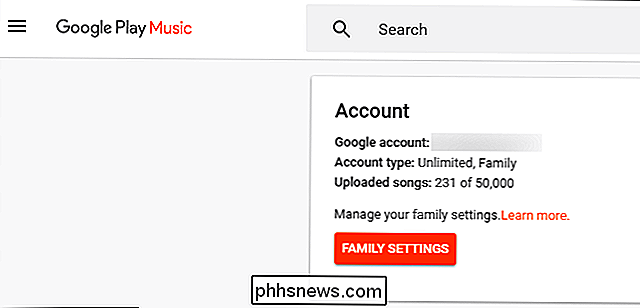
Dainas, kurias pridėjote prie "Google Play" muzikos, galite žaisti, įtraukti į grojaraščius ir atsisiųsti atsisiuntimo neprisijungus programoje mobiliesiems, kaip ir kitos "Google Play" muzikos dainos.

Kaip konfigūruoti ir pradėti dirbti su Synology NAS
"Synology" siūlo labai patogią prie tinklo prijungtą saugyklą (NAS) įrenginio veikimą, tačiau tai nereiškia, kad ją išpakuosite ir paleiskite yra būtent vieno paspaudimo reikalas. Kas yra Synology NAS? "Synology" yra 2000 m. Įkurta kompanija, kuri specializuojasi tinklo veikloje. Pritvirtintos saugyklos (NAS) įrenginiai.
 ">
">
">Kaip rankiniu būdu išvalyti "Massive Temp Files" "Photoshop">
Adobe Photoshop užima daugiau vietos, nei manote. Tačiau "Photoshop" taip pat naudoja didžiulius laikinuosius talpyklos failus, kurių dauguma yra ne daugiau nei gigabaitų, o ne visada išnyksta, kaip turėtų būti, kai uždarote programą. SUSIJĘS: Keturi geriausi nemokami įrankiai, skirti kietajame diske analizuoti Jūsų "Windows" kompiuteris "Photoshop" jau yra didžiulė programa, kurios rekomenduojamas 1,6 GB dydžio įrenginys (be kitų 6-10 GB, jei turite likusią Creative Suite versiją).



